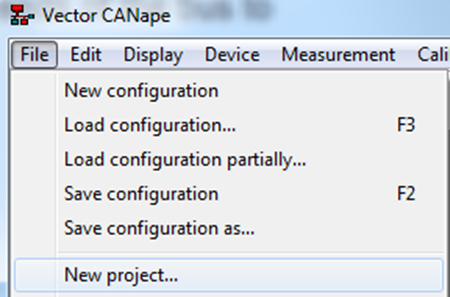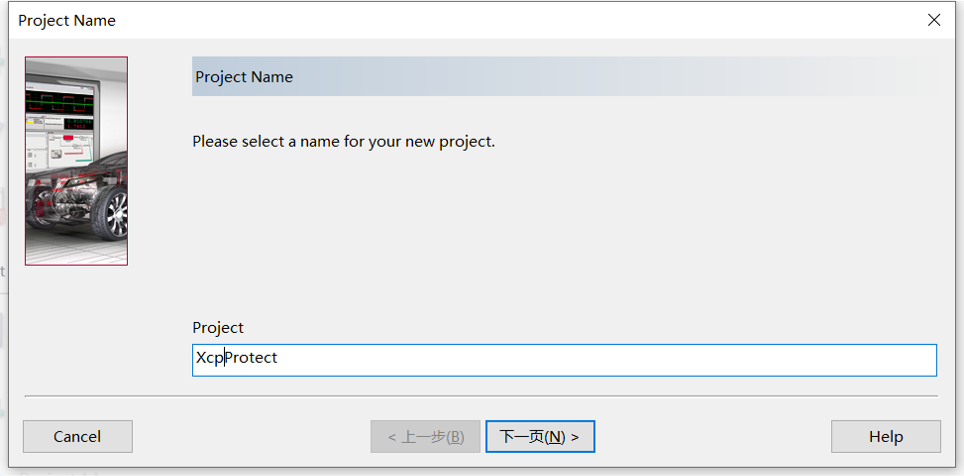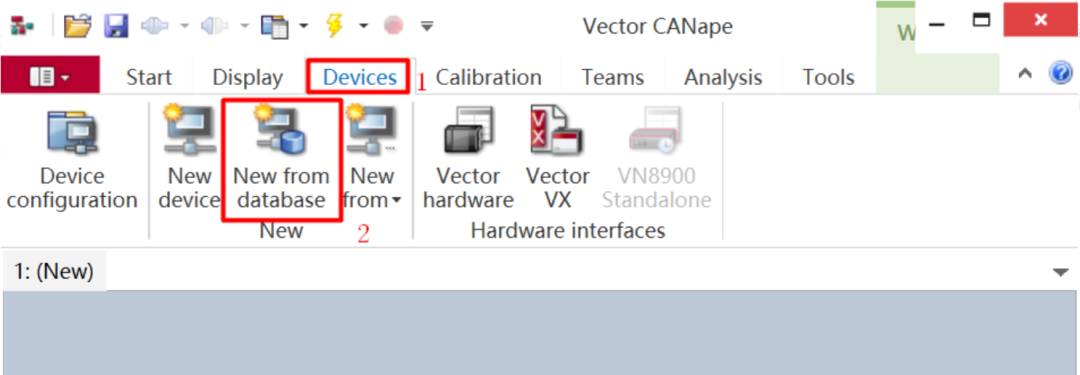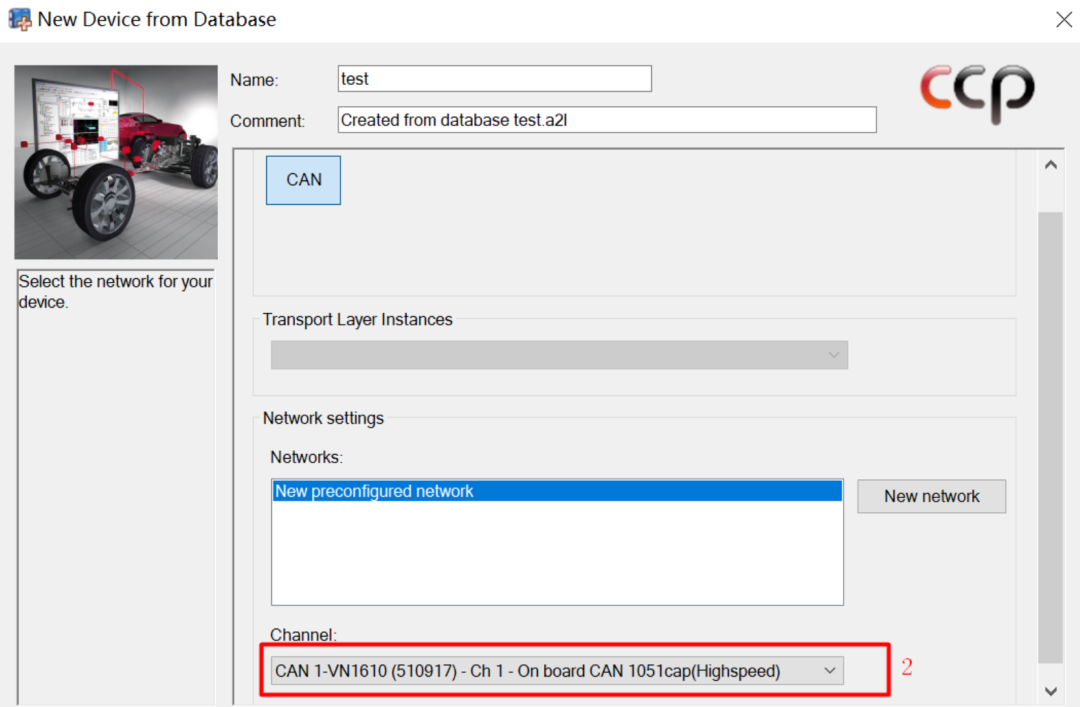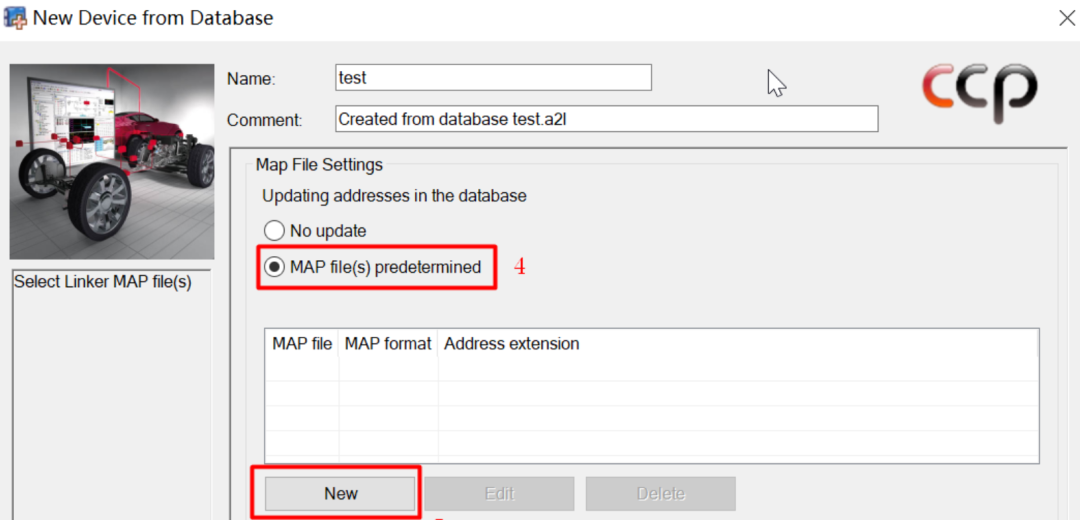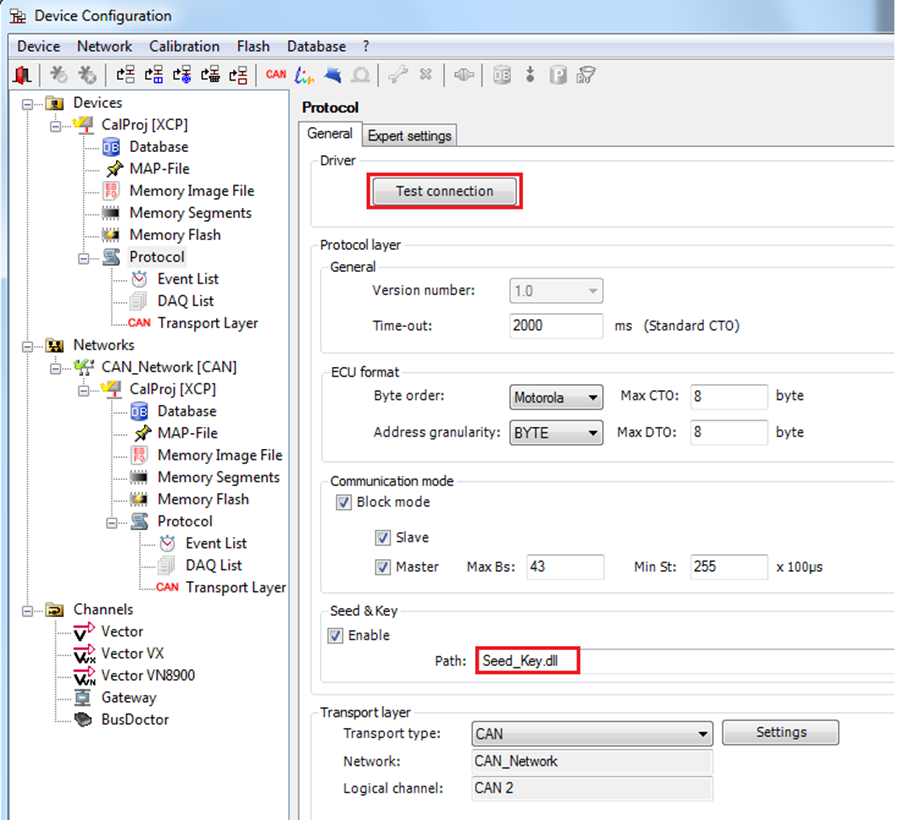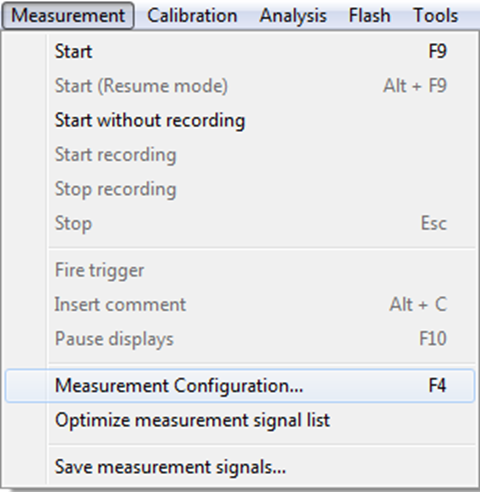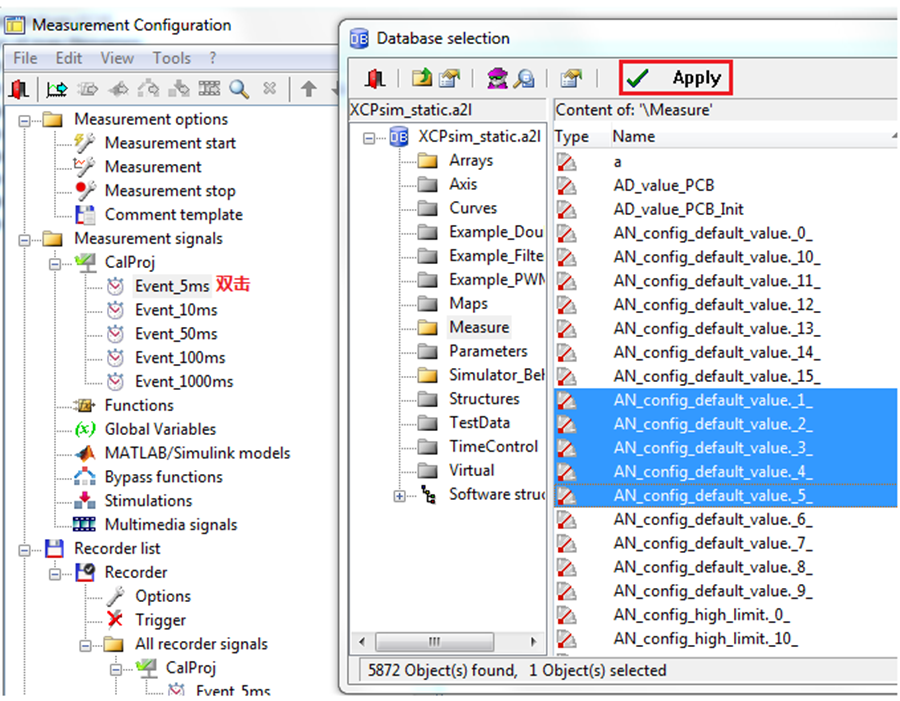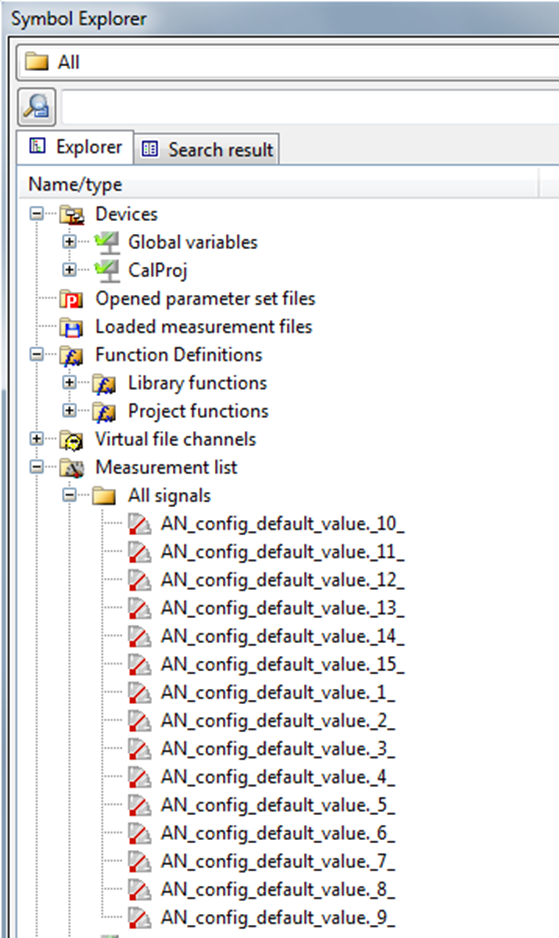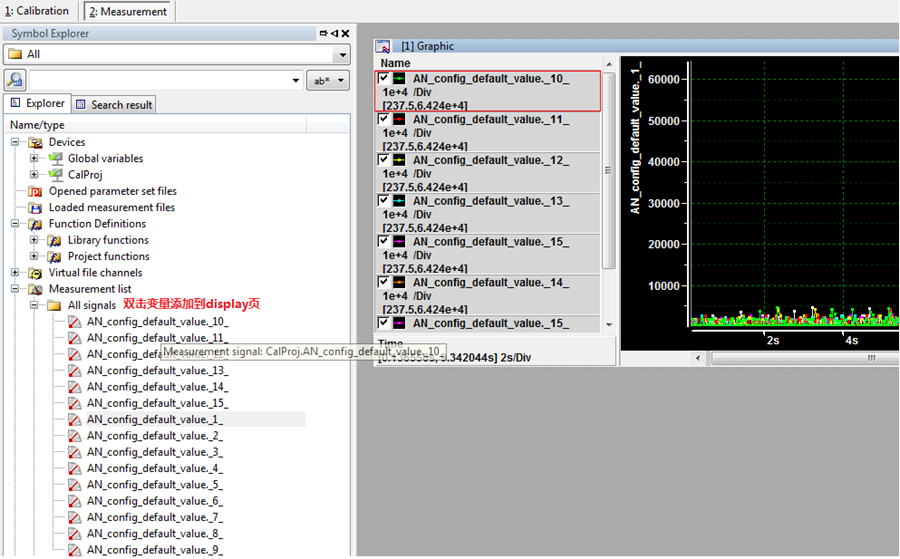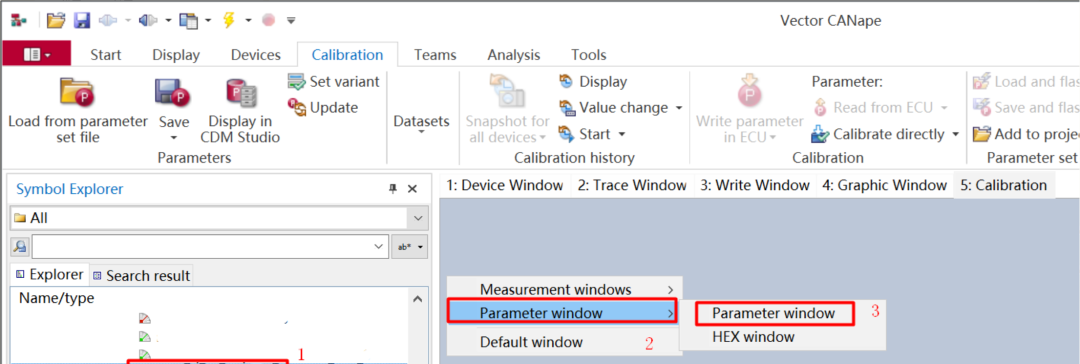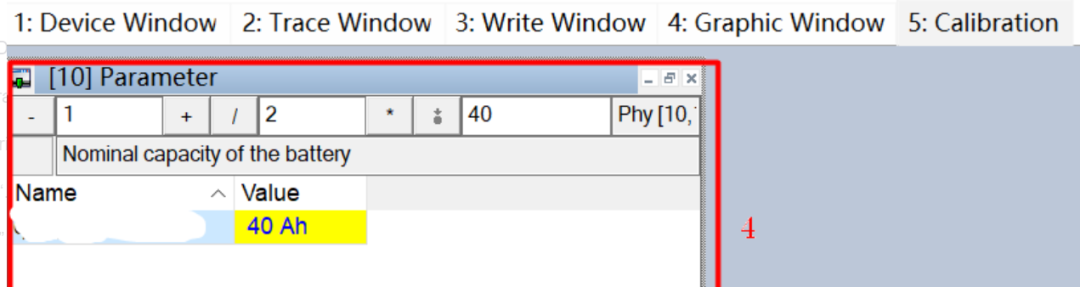除了之前提到的INCA之外,CANAPE也是标定工具之一。之前对INCA和CANOE的基本使用进行了分享(INCA使用教程/CANOE基本使用教程).首先是新建CANAPE工程,从File->New project..开始。
然后再给CANape工程命名,比如如下,简单的就叫XcpProject,点击下一步后,再选择工程存放路径,方便下次使用。
工程创建完成之后,再将A2l、elf、map文件放置到该工程下面,方便管理。新建完成工程后,我们就需要开始新建Device了。通常在建XCP工程时,我们都是准备好了a2l、elf、map等文件。因此我们在建Device的时候可以从菜单中的Devices->New from database开始。点击New from database后,会弹出添加a2l的界面,选择第一步中放置在XcpProject文件夹下面准备好的a2l文件,然后下一步,选择需要关联的硬件设备,这里就是选择CANApe硬件的型号,以及准备使用的CAN通道。关联硬件设备后,再关联map文件和elf文件。加载完这些文件后,一路下一步或OK后,就完成了Device的创建。这里有一点需要注意的是,如果XCP工程会涉及到dll文件,类似于UDS安全访问需要的dll一样,则需要在protocol的地方关联上。
以上工程和设备都已经建好了,可以开始把观测量进行配置一下,点击Measurement->Measurement configuration。双击CalProj下后,会在右侧弹出a2l中配置的观测量,可以选择部分需要使用的观测量,点击Apply,就OK了,在Symbol Explorer的Measurement list中就可以看到了。再点击Edit—>display pages,添加后,就可以在graphic上看到了。
4.参数标定
标定操作相对比较简单,只需将需要标定的参数拖拽至相应的页面,然后修改Value就OK了。
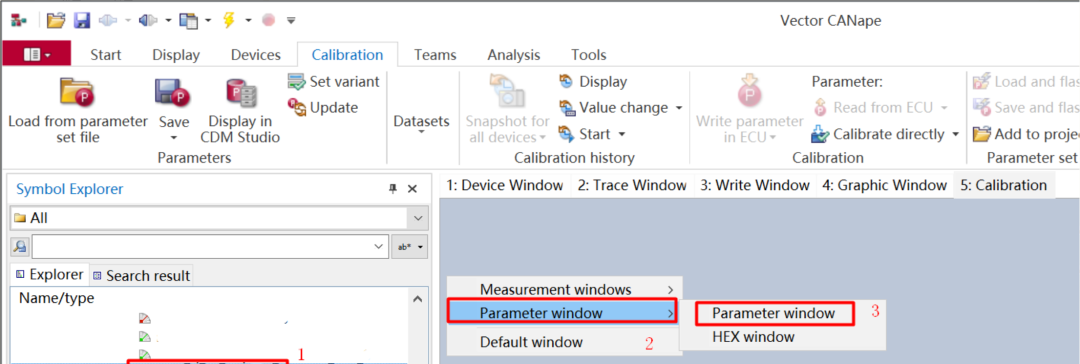
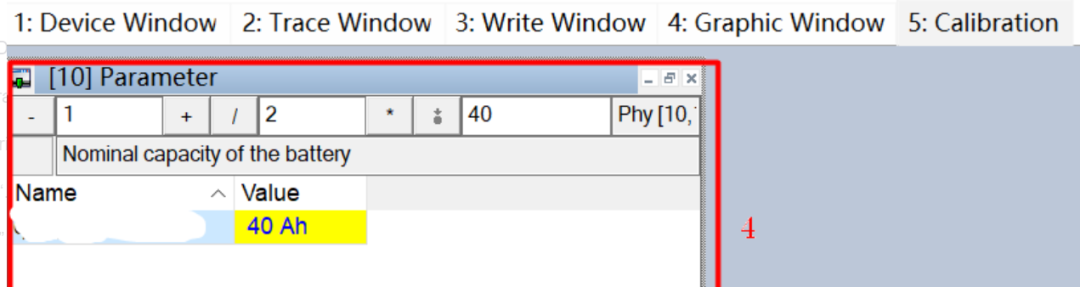
以上就是简单总结的CANApe的使用教程。
参考文章
如何使用CANape实现XCP/CCP“Measurement测量”和“Calibration标定”变量;部分图片来源于该文章;
分享不易,恳请点个【👍】和【在看】